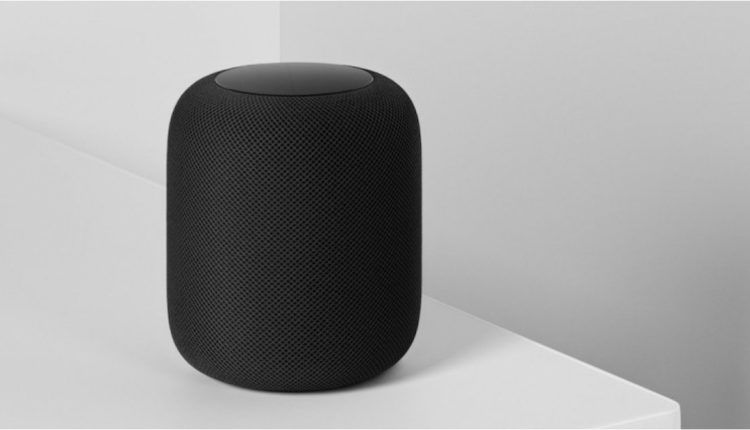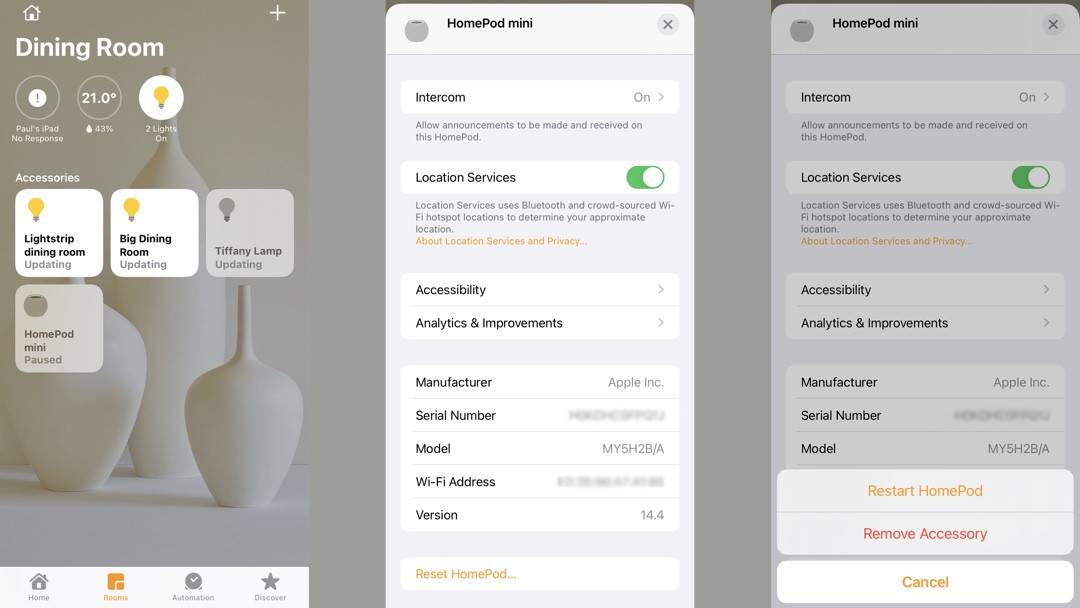Como redefinir seu Apple HomePod ou HomePod Mini
O HomePod e o HomePod Mini da Apple são alto-falantes inteligentes incrivelmente fáceis de configurar. Na verdade, temos certeza de que eles são os mais fáceis. No entanto, se você precisar redefinir ou reiniciar seu HomePod, isso é menos direto.
Se o seu HomePod ou HomePod Mini não estiver respondendo, recomendamos desconectá-lo e conectá-lo novamente primeiro – você ficaria surpreso com a frequência com que isso pode resolver problemas.
Se isso não resolver ou se você quiser redefinir um HomePod porque deseja entregá-lo a outra pessoa, será necessário fazer uma redefinição de fábrica completa.
Existem duas maneiras de fazer isso, mas, antes de fazer qualquer uma delas, você precisará desconectar o HomePod se estiver em um par estéreo com outro – caso contrário, a redefinição não funcionará.
Redefinir Apple HomePod ou HomePod Mini
Para redefinir o HomePod de um dispositivo iOS:
1. Abra o aplicativo Casa.
2. Encontre o HomePod em seus dispositivos, pressione e segure nele.
3. Role para baixo para ver as opções e configurações do dispositivo
4. Na parte inferior, você verá Redefinir HomePod – toque nele e escolha Remover acessório.
Isso também pode ser feito no Mac, desde que você tenha o macOS Mojave (ou posterior) instalado, que traz o aplicativo Home para a área de trabalho.
É um processo semelhante aqui, exceto que você precisa clicar duas vezes no HomePod no aplicativo, clicar em Configurações e, novamente, rolar até a parte inferior e tocar em Remover acessório.
Como redefinir o HomePod no próprio alto-falante
1. Desconecte o HomePod e aguarde 5 segundos. Conecte-o novamente.
2. Aguarde mais cinco segundos, pressione o dedo na parte superior do HomePod e segure-o.
3. A luz giratória branca fica vermelha, mas mantenha o dedo no lugar.
4. Você ouvirá a Siri anunciar que o HomePod será redefinido. Depois de ouvir três bipes, você pode tirar o dedo.